複数のメールアドレスを管理する方法は、基本的にiPhoneもAndroidも差があまりません。ちょっとした差がありますので説明します。昨日、記事で違う部分のみ記載します。
現在メールアドレスを複数持つことは、珍しくありません。
- プライベートでメールアドレスを取得した
- 大学に入学したら、強制的にメールアドレスを配布された
- Androidスマートフォンを利用したら、自動的にメールアドレス(Gmail)が配布された。
などなど、理由は様々です。
また、仕事用とプライベート用をそれぞれ分けてメールアドレスを持ちたい場合もあります。パソコン/Android/iOSとも複数のメールアドレスを持つことは、初めから対応しています。早速、説明しましょう。
様々なケースがありますが、今回イメージしやすいように以下のようにします。今回の例では、自主的に複数アドレスを持つのではなく、やむを得ず持つようなケースです。
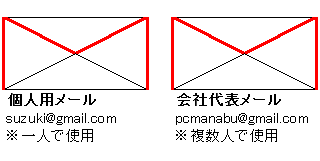
このようなケースだと、まめに見たい時に追加し、見る必要がなくなったら、削除する方法になるでしょう。
追加方法
設定ボタンをタップします。
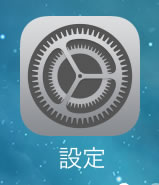
下にスライドし、「メール/連絡先/カレンダー」を選択します。
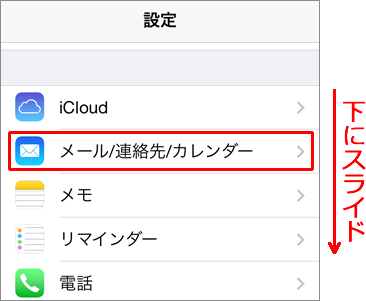
「アカウントを追加」を選択します。
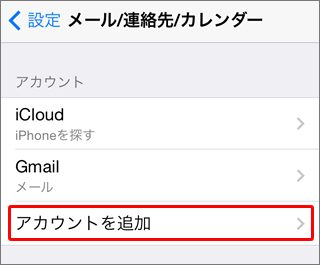
「Google」を選択します。
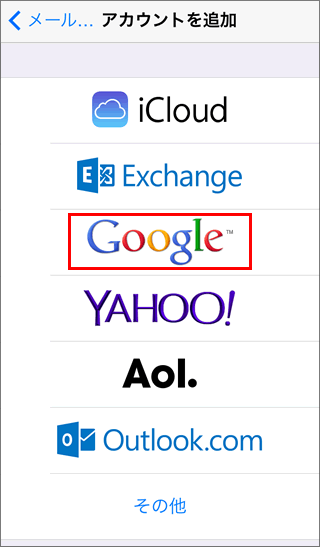
名前は、メールが相手に到着したときに表示される文字列。説明は、自分自身が管理するための名前です。
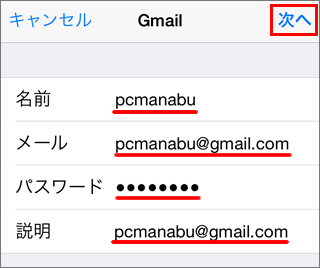
使用するものを選択します。今回の例だとメールさえできれば大丈夫。「保存」をタップします。
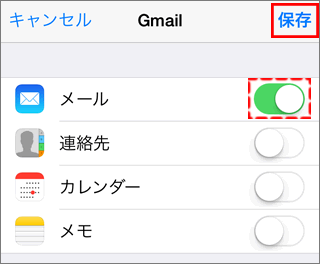
以上の操作で追加されました。
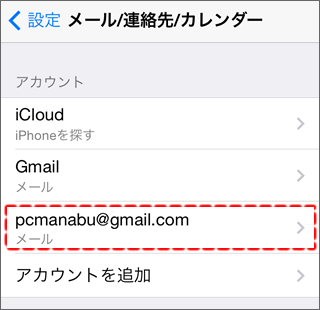
メールを起動します。
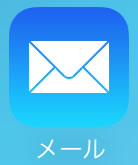
きちんと追加されているのがわかります。
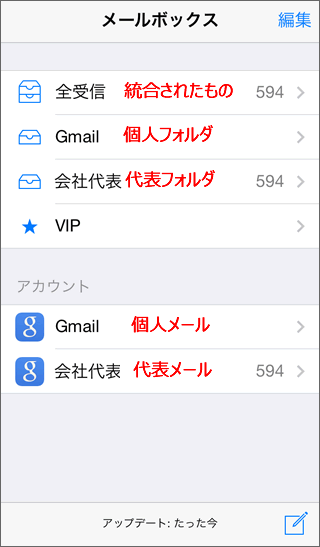
名前(説明)の変更方法
上記の例では、Gmailとなっており、何のメールかさっぱりわかりません。そこで適切な名前に変更しましょう。先ほども記載したように「説明」に依存しますので説明を適切な文字列に変更します。
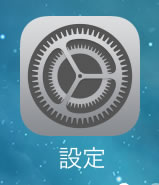
下にスライドし、「メール/連絡先/カレンダー」を選択します。
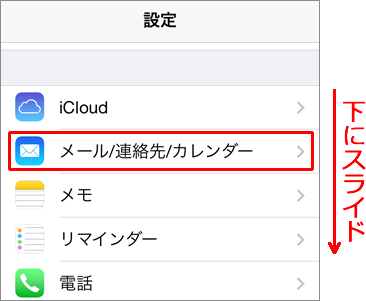
Gmailを選択します。
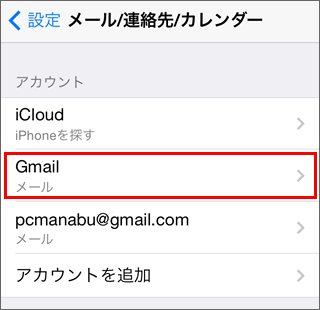
説明の部分をGmailから「プライベート」に変更します。
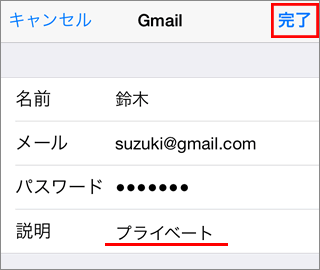
以上の設定で、Gmailからプライベートに変更することができました。
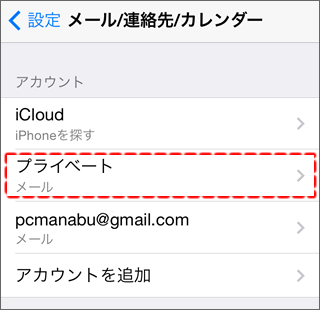
削除方法
業務から解放され、代表メールを読む必要がなくなった場合もあるでしょう。このような場合は、メールアカウントを削除します。
設定ボタンをタップします。
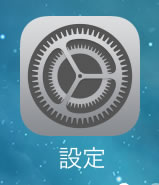
下にスライドし、「メール/連絡先/カレンダー」を選択します。
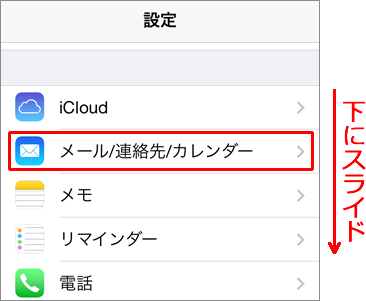
削除したいアカウントを選択します。
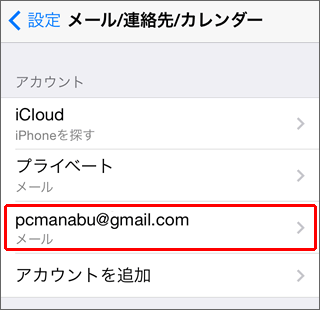
「アカウントを削除」を選択します。
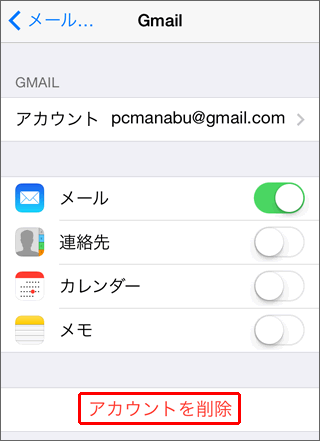
まとめ:メールの設定は、設定⇒「メール/連絡先/カレンダー」で!
いままでのWindowsのアプリケーションは、アプリケーションで設定していたため、パソコンに詳しい方は、メールアプリを起動して探しがちです。しかし、AndroidとiOSは、OSの設定で操作します。覚えておくと便利ですよ

マイクロソフト認定トレーナー。専業ブロガーになり1年経過(別名:ひきごもり)。ブロガーなのに誤字脱字王。滑舌が悪いのにYouTuber。『自己紹介』
